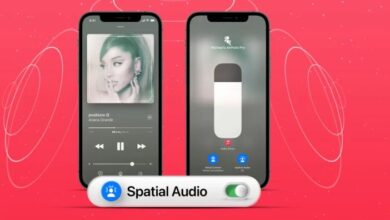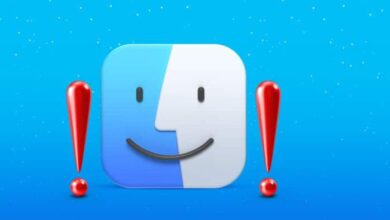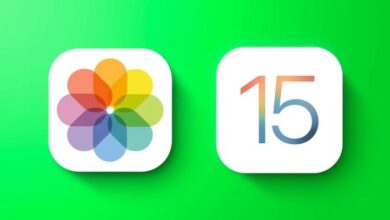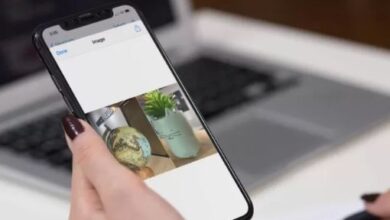كيفية استخدام Siri في وضع عدم الاتصال على iPhone وiPad في ios 15
شرح استخدام Siri في وضع عدم الاتصال على ايفون و ايباد
كيفية استخدام Siri في وضع عدم الاتصال على iPhone وiPad بدون الإنترنت ios 15 ، تعمل Apple على زيادة لعبة المساعد الافتراضي ببطء مع نظام التشغيل iOS 15. يتيح نظام التشغيل الجديد لـ Siri مساعدتك في وضع عدم الاتصال. بعد قضاء الكثير من الوقت مع iOS 15 Beta ، اكتشفت طريقة لتنشيط واستخدام Siri في وضع عدم الاتصال.
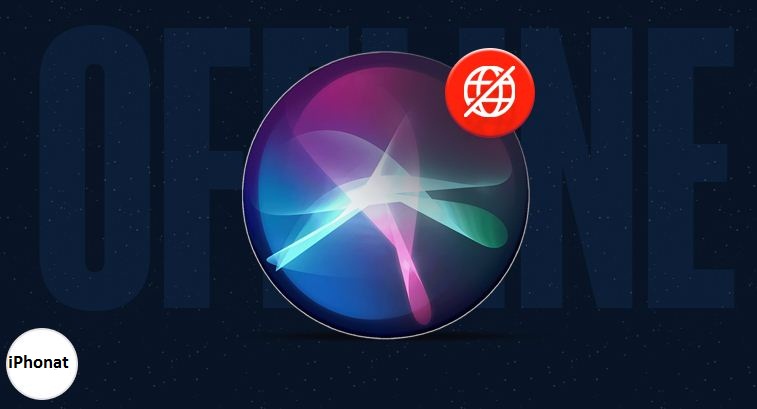
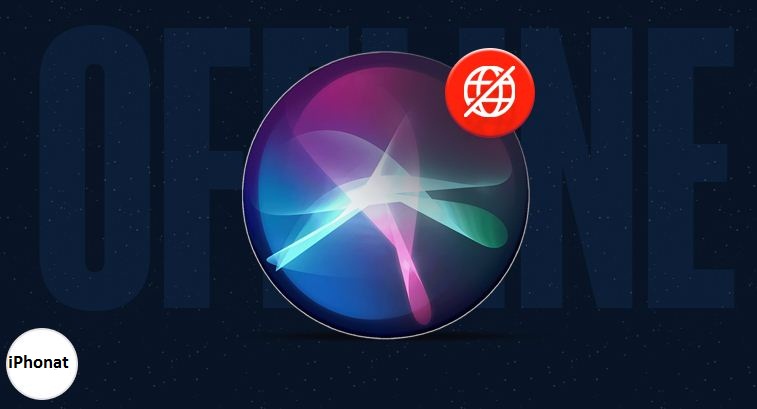
في هذا الدليل التفصيلي ، دعنا نفهم كيفية تمكين Siri بدون الإنترنت ، جنبًا إلى جنب مع بعض الأوامر الصوتية التي يمكنك استخدامها معها.
- ما هو Siri غير المتصل بالإنترنت في iOS 15؟
- الأجهزة التي تدعم سيري بدون انترنت
- كيفية تمكين Siri في وضع عدم الاتصال على iPhone الذي يعمل بنظام iOS 15
- نصائح لاستخدام Siri بدون الإنترنت على iPhone
- لماذا يعتبر استخدام Siri بدون البيانات الخلوية أفضل؟
ما هو Siri غير المتصل بالإنترنت في iOS 15؟
يستخدم iOS 15 أخيرًا قوة المعالجة لجهاز iPhone الخاص بك. يمكن لـ Siri الآن فهم ما تقوله واتخاذ إجراء بشأنه دون الحاجة إلى اتصال بالإنترنت. لذا ، سواء كنت في منطقة اتصال غير مكتملة أو حتى في وضع الطيران ، يمكنك استخدام Siri في وضع عدم الاتصال دون انتظار تحميله.
الأجهزة التي تدعم سيري بدون انترنت
يستخدم Siri على iOS 15 القوة الأساسية لمجموعة الشرائح العصبية لجهاز iPhone الخاص بك. يعد فهم الكلام البشري لجهاز الكمبيوتر مهمة صعبة. وبالتالي ، فهي تتطلب مجموعة شرائح ذات قدرة معالجة عالية. ونتيجة لذلك ، قامت Apple بتقييد Siri غير المتصل بالإنترنت على أجهزة iPhone المزودة بشريحة A12 Bionic أو شريحة أحدث.
فيما يلي أجهزة iPad و iPhone التي تدعم Siri بدون الإنترنت.
- iPhone XS والإصدارات الأحدث (باستثناء iPhone SE)
- ايباد ميني (الجيل الخامس)
- iPad Air (الجيل الثالث والرابع)
- iPad (الجيل الثامن)
- ايباد برو (2017 والإصدارات الأحدث)
بادئ ذي بدء ، ستحتاج إلى تنزيل iOS 15 وتثبيته على جهاز iPhone الخاص بك. تقول شركة آبل أن إصدار iOS 15 المستقر سيكون “في الخريف” ولكنك لست بحاجة إلى انتظار الإصدار المستقر. يمكنك أيضًا تشغيل Siri في وضع عدم الاتصال على iOS 15 Beta. إليك الطريقة:
كيفية تمكين Siri في وضع عدم الاتصال على iPhone الذي يعمل بنظام iOS 15
- افتح إعدادات iPhone .
- قم بالتمرير لأسفل وانقر فوق Siri & Search .
ملاحظة : يعمل Siri في وضع عدم الاتصال حاليًا مع اللغة الإنجليزية فقط (الولايات المتحدة). ومع ذلك ، سيتم إضافة دعم المزيد من اللغات قريبًا. - حدد اللغة → الإنجليزية (الولايات المتحدة) .
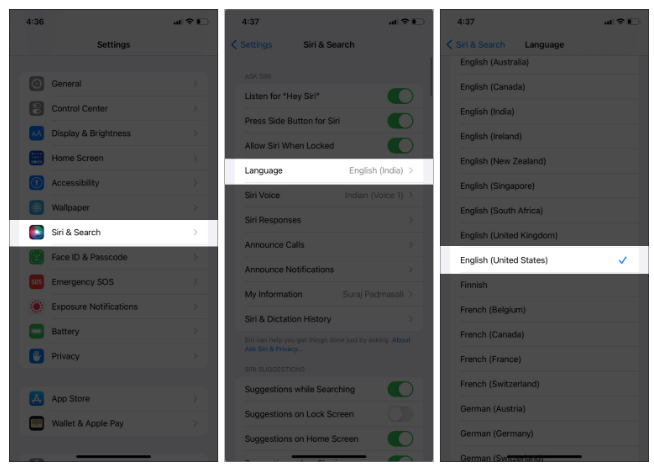
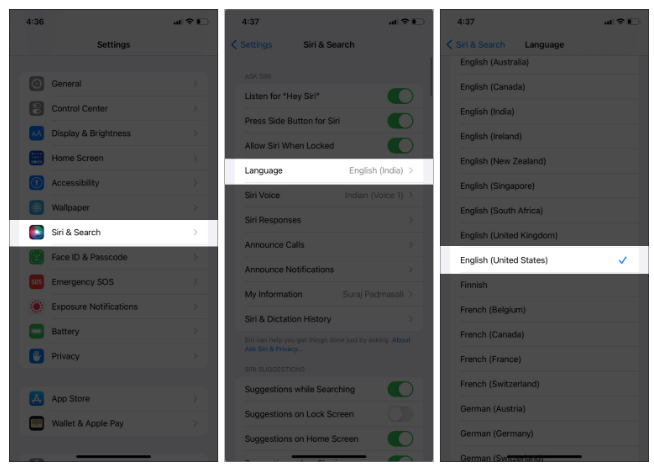
4. تبديل على الاستماع إلى “يا Siri”.
5. الآن ، انتقل إلى ردود Siri وقم بالتبديل بين عرض Siri Captions دائمًا وعرض الكلام دائمًا .
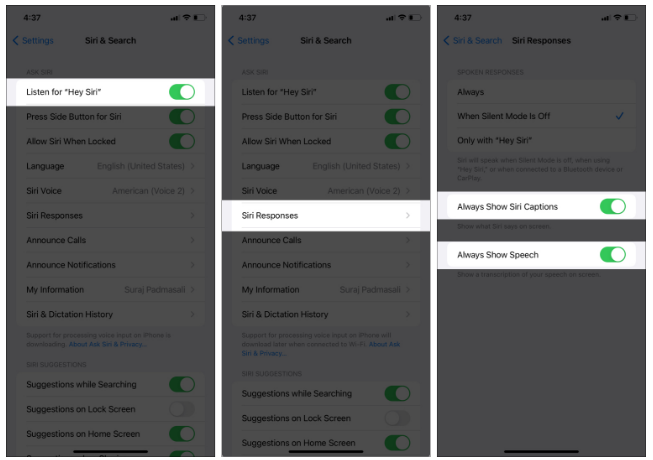
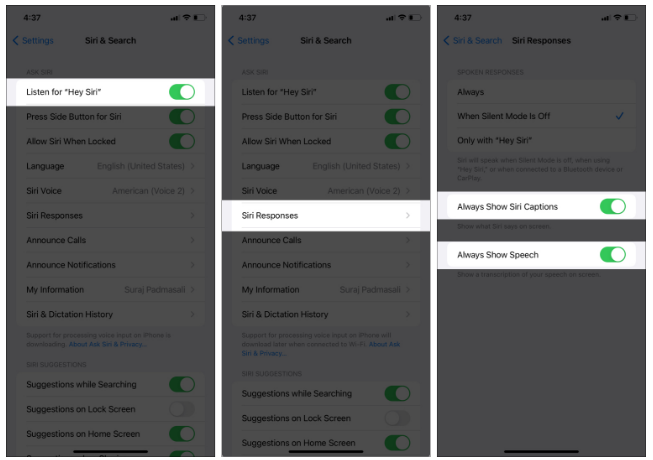
يجب أن يعمل Siri الآن بدون البيانات الخلوية على جهاز iPhone الخاص بك. يمكنك تجربتها عن طريق تعطيل بيانات الجوال و Wi-Fi واستدعاء “يا Siri”.
نصائح لاستخدام Siri بدون الإنترنت على iPhone
كما هو متوقع ، لا يمكن لـ Siri إجراء عمليات بحث على الويب أو أي مهام أخرى قد تتطلب اتصالاً بالإنترنت عند عدم الاتصال بالإنترنت. ولكن ، هناك الكثير من الأشياء التي يمكنك أن تطلب من Siri القيام بها عندما لا يكون لديك اتصال بالإنترنت.
- ضبط أجهزة ضبط الوقت وأجهزة الإنذار
- تغيير المظهر على جهاز iPhone الخاص بك
- إطلاق التطبيقات والتحكم في الموسيقى والاتصال بشخص ما
- قم بتغيير إعدادات iPhone
- اقرأ الرسائل والإخطارات
1. ضبط أجهزة ضبط الوقت وأجهزة الإنذار
يمكنك الآن أن تطلب من Siri ضبط المؤقتات والتنبيهات عندما لا يكون متصلاً بالإنترنت عن طريق قول ” ضبط مؤقت لمدة 5 دقائق ” أو ” ضبط المنبه على 10 صباحًا “.
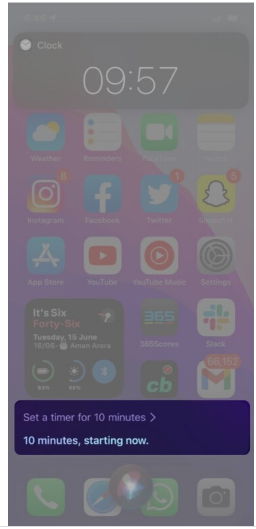
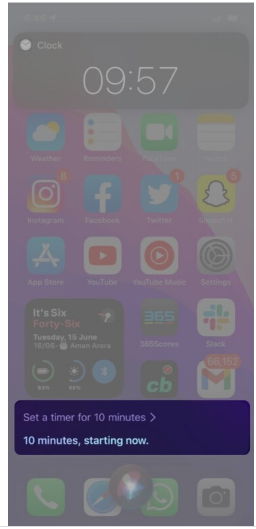
إذا كنت مثلي وقمت بضبط المئات من المنبهات للاستيقاظ كل صباح ، حسنًا عندما تستيقظ (أخيرًا) ، يمكنك أن تطلب من Siri فقط ” إيقاف تشغيل جميع المنبهات “. حتى مساعد Google لا يدعم هذه الميزة حتى الآن.
سيقدم Siri أيضًا تأكيدًا مرئيًا لما يفهمه أثناء التحدث حتى تتمكن من إصلاح المؤقتات على الفور.
2. تغيير المظهر على جهاز iPhone الخاص بك
يمكنك أن تطلب من Siri في وضع عدم الاتصال تمكين أو تعطيل الوضع المظلم على جهاز iPhone الخاص بك. ما عليك سوى قول ” تشغيل الوضع المظلم ” أو ” إيقاف تشغيل الوضع المظلم ” لتشغيله .
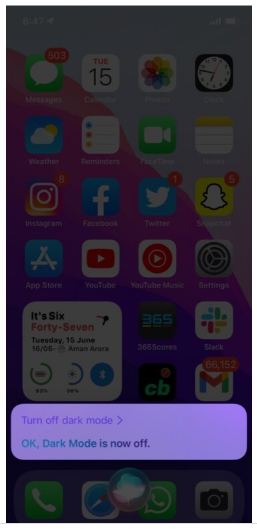
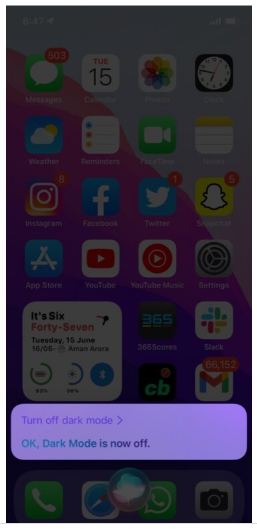
ومع ذلك ، فإن Siri في وضع عدم الاتصال لا يدعم زيادة أو تقليل سطوع iPhone حتى الآن. لذلك نأمل أن تتم إضافة الميزة في تحديث مستقبلي.
3. إطلاق التطبيقات والتحكم في الموسيقى والاتصال بشخص ما
يمكنك أن تطلب من Siri أداء المهام الأساسية مثل تشغيل الموسيقى وإيقافها مؤقتًا أو تشغيل التطبيقات. ما عليك سوى استدعاء Siri وقول “تشغيل الصور ” لتشغيل تطبيق الصور بسرعة على جهاز iPhone الخاص بك. وبالمثل ، يمكنك أن تطلب من Siri الاتصال بجهة اتصال عن طريق قول ، ” مرحبًا Siri ، اتصل بـ [اسم جهة الاتصال] .”


4. تغيير إعدادات iPhone
يمكن لـ Siri غير المتصل أيضًا تغيير إعدادات iPhone. يمكنك تشغيل وضع الطيران ، وتمكين / تعطيل Wi-Fi و Bluetooth ، واطلب من Siri تشغيل بيانات الهاتف المحمول الخاصة بجهاز iPhone.
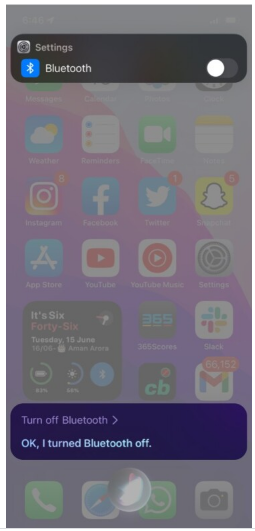
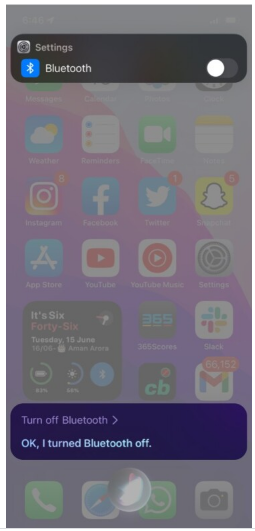
5. قراءة الرسائل والإخطارات
كذلك يمكن لـ Siri أيضًا قراءة الإشعارات والرسائل في نظام التشغيل iOS 15. ما عليك سوى أن تطلب من Siri ” قراءة جميع الإشعارات ” ، وسيبدأ بالفعل في قراءة الإشعارات الأخيرة واحدة تلو الأخرى.
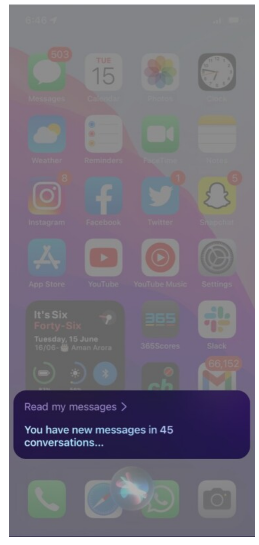
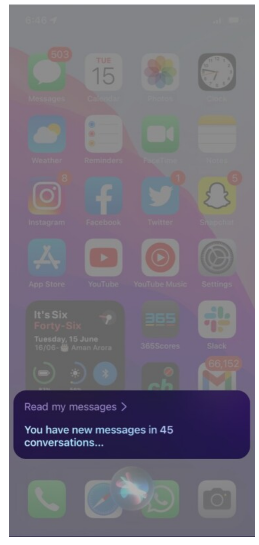
لماذا يعتبر استخدام Siri بدون البيانات الخلوية أفضل؟
يتمتع استخدام Siri في وضع عدم الاتصال بالعديد من المزايا ، من أبرزها القدرة على استخدام المساعد الافتراضي دون اتصال بالإنترنت. ومع ذلك ، هناك بعض المزايا الرئيسية الأخرى التي تجعل هذه الميزة بارزة.
- الخصوصية : تتمثل إحدى الفوائد المهمة لهذه الميزة في أن Siri يحاول الآن إجراء التعرف على الكلام على الجهاز. نظرًا لأن المساعد الافتراضي يؤدي المهام على الجهاز ، فإن بيانات الكلام الخاصة بك لا تترك جهاز iPhone الخاص بك أبدًا.
- معالجة أسرع للأوامر الصوتية : يخزن Siri الآن جميع البيانات المطلوبة للتعرف على الكلام على جهاز iPhone الخاص بك. هذا يعني أنه لا يتطلب من الإنترنت تحميل بيانات الكلام الخاصة بك ومعالجتها وتنفيذ المهمة التي طلبتها.
و ذلك نتيجة لمعالجة البيانات على الجهاز ، أصبح استخدام Siri أسرع من أي وقت مضى. ما عليك سوى تجربة استخدام Siri بدون الإنترنت ، وستدرك مدى سرعته.
آمل أن تكون قد فهمت الآن كيف يمكنك تمكين Siri في وضع عدم الاتصال على iPhone الذي يعمل بنظام iOS 15. ما رأيك في هذه الميزة؟ ما هي ميزة iOS 15 المفضلة لديك ؟ واسمحوا لنا أن نعرف في قسم التعليقات أدناه!